Kompresuj wideo do YouTube online
Przykro mi to przyznać, czasami rozmiar MA znaczenie. Wszystkie media społecznościowe mają swój limit „wagi” plików, w przypadku YouTube jest to 128 GB. Wygląda całkiem nieźle, prawda?
Ale wyobraź sobie, ile czasu zajmie załadowanie takiej masy - a następnie pobranie. Jasne, jeśli masz czas i/lub trochę licencjonowanego oprogramowania do edycji, zmiany i kompresji wideo z YouTube, nie stanowi to problemu. Ale co, jeśli nie?
Mogą istnieć różne scenariusze, w których wystarczy działać szybko. Możesz być świadkiem wypadku drogowego (mam nadzieję, że tak się nie stanie!), nadużyć lub innych zdarzeń, które należy jak najszybciej upublicznić.
W takim razie potrzebujesz darmowego narzędzia online do kompresji dowolnego pliku wideo w kilka sekund bez utraty jakości.
Jak Video Compressor firmy Clideo.
Zmęczylibyśmy się wyliczaniem wszystkich zalet tego narzędzia. Wspomnijmy tylko, że jest to:
- przyjazny dla użytkownika, błyskawicznie uporządkujesz wszystkie specyfikacje;
- kompatybilny ze wszystkimi typami systemów operacyjnych, w tym Mac;
- dostępne dla wszystkich głównych formatów wideo, w tym MP4, MOV i innych;
- ostatnie, ale nie mniej ważne – bezpieczne, ponieważ nie przechowuje i nie udostępnia żadnych danych osobowych ani przesłanych danych stronom trzecim.
Wykonaj trzy proste kroki:
-
Dodaj film
Aby przesłać własne rekordy, kliknij przycisk „Wybierz plik”. Twój plik może być przechowywany na Twoim urządzeniu (komputer PC, Mac lub smartfon) lub na Dysku Google, w chmurze Dropbox. Kliknij menu rozwijane po prawej stronie niebieskiego panelu, aby przesłać z tych ostatnich opcji.
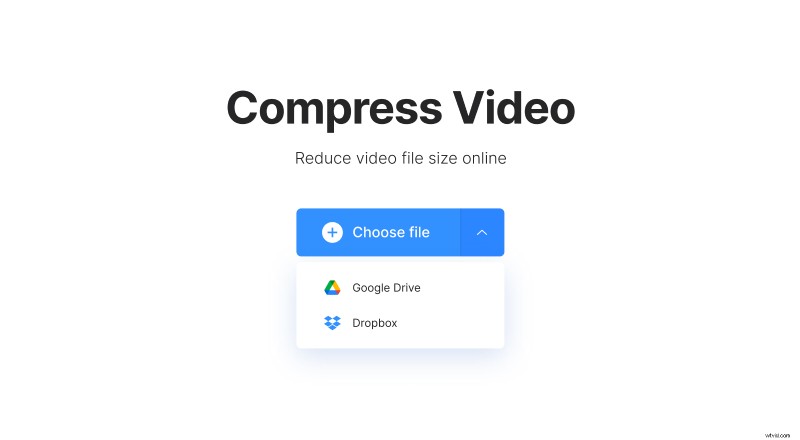
Pamiętaj o limicie 500 MB dla bezpłatnego przesyłania. Dobra wiadomość – nie ma ograniczeń ilościowych! Możesz skompresować tyle plików, ile potrzebujesz.
-
Poczekaj i zrelaksuj się
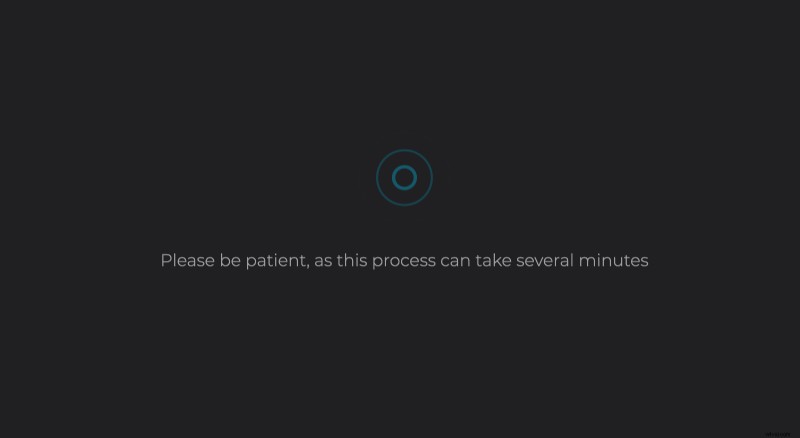
Napij się dobrej herbaty lub zdrzemnij się (tylko żartuję! O spaniu, nie o herbacie). Podczas gdy my przetwarzamy Twój plik, będziesz miał trochę czasu dla siebie – możesz go wykorzystać na wybranie kolejnego filmu do skompresowania.
-
Zapisz wideo
Obejrzyj podgląd gotowego filmu i pobierz go lub zacznij od nowa, jeśli nie jesteś zadowolony z efektu. System pokaże Ci parametry „przed” i „po”, jak w reklamach tabletek odchudzających i podliczy zaoszczędzoną przestrzeń (w naszym przypadku było to imponujące 47%!).
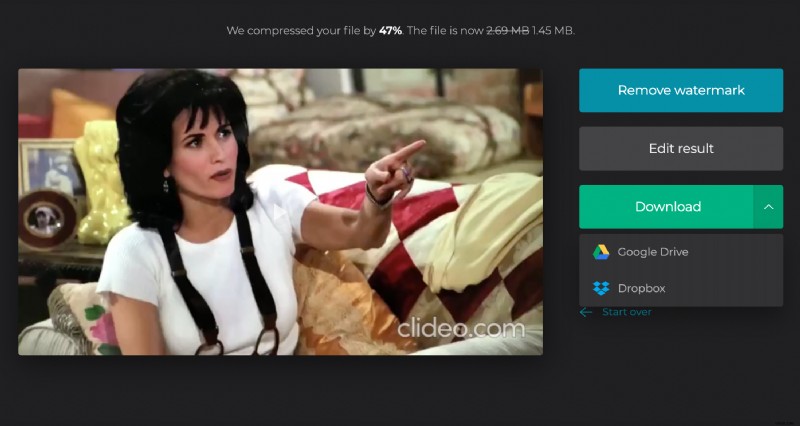
Zapisz skompresowane wideo na swoim urządzeniu lub w chmurze:Google Drive lub Dropbox.
